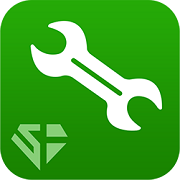pcstory下载的游戏如何启动
pcstory作为一款游戏管理软件,为玩家提供了丰富的游戏资源和便捷的游戏管理功能。然而,对于初次使用pcstory的玩家来说,如何启动下载的游戏可能会成为一个疑问。本文将详细介绍pcstory下载的游戏如何启动,帮助玩家全面了解这一过程。
一、设置下载参数
在首次使用pcstory下载游戏之前,玩家需要先设置好下载参数。这包括选择游戏下载盘符、设置下载限速和任务数等。这些设置可以在pcstory的软件界面中找到,玩家可以根据自己的需求和电脑配置进行调整。设置完成后,点击“确定”保存设置。
二、下载游戏
1. 选择游戏:在pcstory的游戏库中,玩家可以浏览到各类热门游戏。通过搜索或分类筛选,找到想要下载的游戏。
2. 下载游戏:选中游戏后,右键点击游戏图标,选择“下载游戏”。在弹出的窗口中,玩家可以选择下载位置,并点击“确定”开始下载。下载过程中,玩家可以在pcstory的界面上查看下载进度和速度。
三、启动下载完成的游戏
1. 进入本地游戏:下载完成后,玩家需要进入pcstory的“本地游戏”界面。在这里,可以看到所有已经下载完成的游戏。
2. 选择游戏:在“本地游戏”界面中,找到想要启动的游戏,右键点击游戏图标。
3. 打开游戏目录:在弹出的选项列表中,选择“打开目录”。这将打开游戏所在的文件夹。
4. 运行游戏:在游戏目录中,找到游戏的启动程序(通常是“storygame.exe”或类似的文件)。双击该文件,即可启动游戏。
四、解决游戏启动问题
在启动游戏时,玩家可能会遇到一些问题。以下是一些常见的解决方法:

1. 游戏本体损坏:如果游戏无法启动,可能是因为游戏本体损坏。此时,玩家可以在pcstory的“本地游戏”界面中,右键点击游戏图标,选择“修复游戏”。等待软件自动修复完成后,再次尝试启动游戏。
2. 缺少运行库:如果游戏提示缺少必要的运行库,玩家可以下载并安装directx修复工具。运行该工具后,点击“检测并修复”按钮,软件将自动检测并修复所有缺失的运行库。
通过以上步骤,玩家可以全面了解pcstory下载的游戏如何启动,并能够在遇到问题时迅速找到解决方法。希望本文能够帮助玩家更好地享受pcstory带来的游戏乐趣。